mindmaster思维导图怎么插入PDF? mindmaster导入pdf的教程
mindmaster思维导图在我们电脑上是比较常见的一款编辑软件,在我们的电脑上是可以进行编辑设置的,创建思维导图的操作方法也十分的简单,其中有小伙伴想要在主题框中插入一个PDF文件的附件内容进来,那么我们该如何设置呢,你可以选中主题框,然后在工具栏中将插入选项点击打开,就可以找到附件功能进行文件的添加导入了,下方是关于如何使用mindmaster思维导图插入PDF文件的具体操作方法,如果你需要的情况下可以看看方法教程,希望小编的方法教程对大家有所帮助。

方法步骤
1.首先,我们需要进入到编辑页面中,然后点击主题框,再点击开始选项卡,然后选择工具栏中的【更多】选项。

2.这时即可弹出一个下拉选项,将其中的【附件】选项进行点击一下。

3.在打开的窗口中,我们需要将其中的文件夹按钮进行点击一下。

4.随后即可打开一个本地文件夹,我们可以在该页面中将我们需要的PDF文件选中进行添加。

5.添加好之后,我们就可以在该窗口中将确定按钮进行点击完成PDF文件的添加。

6.之后,我们就可以在刚刚定位的主题框中查看到一个附件图标,我们可以点击该图标打开PDF文件进行查看。

以上就是mindmaster思维导图插入PDF文件的方法,我们可以将自己需要的一些PDF、Word、excel等多种文件添加到主题框中以附件的图标样式显示,你可以点击附件图标按钮进行查看,希望大家喜欢,请继续关注脚本之家。
相关推荐:
xmind思维导图怎么导出为PDF文件? XMind另存为pdf文件的技巧
相关文章
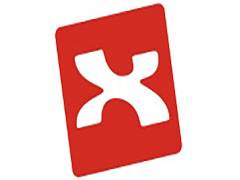
xmind怎么改分支方向? xmind思维导图竖向变横向的技巧
有时候我们从网络上下载了一份思维导图,但是显示格式是横向的,如果我们不习惯横向,想将其设置为竖向应该如何实现呢?详细请看下文介绍2024-05-08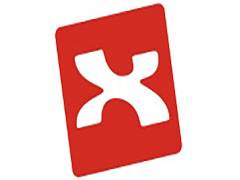
XMind如何插入标记? XMind思维导图在主题框中插入标记的方法
你们知道XMind怎么插入标记吗?接下来,小编就为各位带来了XMind插入标记的具体操作,感兴趣的用户一起来下文看看吧2024-05-08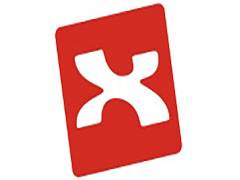
XMind怎么分享到邮箱? XMind思维导图文件发送到邮箱的方法
在我们使用Xmind思维导图的时候,可以通过email分享快速的分享导图,那么Xmind思维导图如何快速的对导图进行邮件分享呢?详细请看下文介绍2024-05-08
怎么注册安装MindMapper 24版本?思维导图使用教程
怎么免费注册MindMapper?MindMapper 还是一个非常强大的生产力工具,因为它允许用户跟踪项目和任务的进度,并与其他人共享思维导图以进行协作,无论您是学生、商业专业人士2024-01-22 思维导图软件哪款好用?工作中经常需要使用思维导图,想要选择一两款比较好用的思维导图,该怎么选呢?下面我们就来看看推荐五款超好用的思维导图软件2023-09-19
思维导图软件哪款好用?工作中经常需要使用思维导图,想要选择一两款比较好用的思维导图,该怎么选呢?下面我们就来看看推荐五款超好用的思维导图软件2023-09-19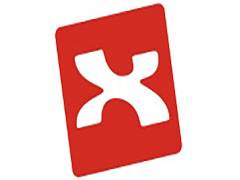
XMind怎么设计家庭礼物清单? XMind思维导图做礼物清单的技巧
XMind怎么设计家庭礼物清单?XMind中想要做礼物清单,该怎么画思维导图呢?下面我们就来看俺XMind思维导图做礼物清单的技巧2023-07-26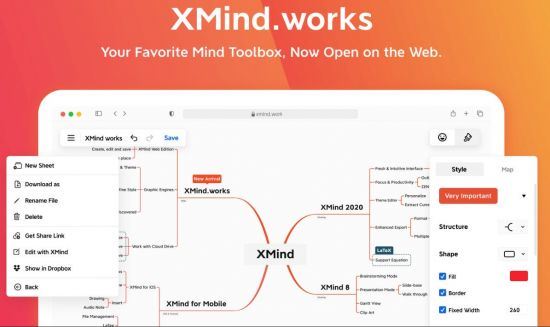 XMind 2023激活教程+注册机分享!XMind 2023是一个全功能的思维导图和头脑风暴软件,每当萌生新想法时,软件帮你专注于它的扩展延伸和梳理,融合艺术与创造力,让思维清晰2023-07-06
XMind 2023激活教程+注册机分享!XMind 2023是一个全功能的思维导图和头脑风暴软件,每当萌生新想法时,软件帮你专注于它的扩展延伸和梳理,融合艺术与创造力,让思维清晰2023-07-06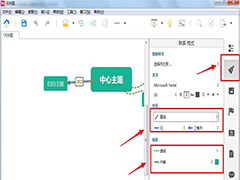
xmind如何调整分支主题位置? xmind思维导图调整分支位置的技巧
xmind如何调整分支主题位置?xmind中绘制的思维导图有很多分支,想要调整分支主题的位置,该怎么操作呢?下面我们就来看看xmind思维导图调整分支位置的技巧2022-09-26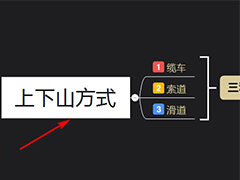
xmind怎么调整字体大小? Xmind思维导图设置字体大小的技巧
xmind怎么调整字体大小?xmind绘制的思维导图,想要设置字体大小,该怎么设置呢?下面我们就来看看Xmind思维导图设置字体大小的技巧2022-09-26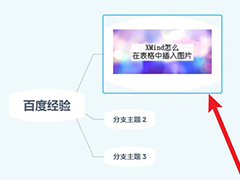
XMind表格怎么导入图片? XMind思维导图分支主题插入图片的技巧
XMind表格怎么导入图片?XMind绘制的思维导图想要插入图片,该怎么操作呢?下面我们就来看看XMind思维导图分支主题插入图片的技巧2022-09-26



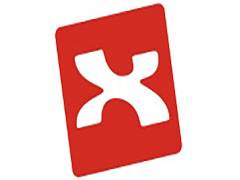


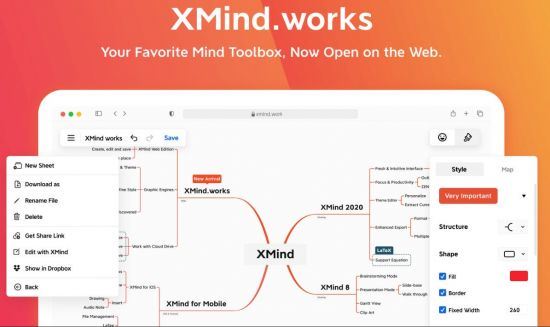
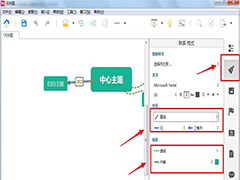
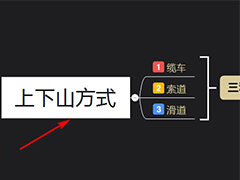
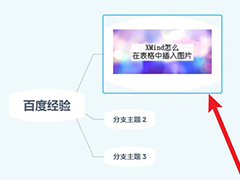
最新评论